Khi quyết định reset lại máy Samsung, bạn có thể lựa chọn một trong nhiều phương pháp khác nhau tùy theo tình trạng của thiết bị. Cách phổ biến nhất là thông qua menu Cài đặt, giúp bạn thực hiện quá trình reset một cách an toàn và đơn giản.
Ngoài ra, trong trường hợp máy bị treo hoặc không thể truy cập vào giao diện người dùng, bạn có thể sử dụng phím cứng để khôi phục cài đặt gốc. Việc reset còn có thể thực hiện từ xa thông qua Find My Mobile nếu bạn đã thiết lập tài khoản Samsung trước đó.
Sau khi hoàn tất quá trình reset lại máy Samsung, thiết bị sẽ trở về trạng thái ban đầu như khi mới mua. Điều này đồng nghĩa với việc tất cả các ứng dụng, cài đặt và dữ liệu cá nhân sẽ bị xóa hoàn toàn.
Vì vậy, bước cuối cùng trong quy trình này là đăng nhập lại tài khoản Google và Samsung để khôi phục các dữ liệu đã sao lưu trước đó. Quá trình này có thể mất một khoảng thời gian nhất định tùy thuộc vào lượng dữ liệu cần khôi phục.
Nội Dung Bài Viết
1. Chuẩn bị trước khi reset máy Samsung

1.1 Sao lưu dữ liệu quan trọng
Trước khi thực hiện cách reset Samsung, việc sao lưu dữ liệu là bước vô cùng quan trọng không thể bỏ qua. Bạn nên tạo bản sao lưu cho tất cả hình ảnh, video, danh bạ, tin nhắn và các tập tin quan trọng khác lên Samsung Cloud hoặc Google Drive. Ngoài ra, bạn cũng có thể kết nối điện thoại với máy tính thông qua cáp USB để sao chép dữ liệu trực tiếp. Điều này sẽ đảm bảo bạn không bị mất bất kỳ thông tin quan trọng nào sau khi thực hiện reset.
1.2 Kiểm tra tài khoản Google
Việc kiểm tra và ghi nhớ thông tin tài khoản Google trước khi tiến hành cách reset Samsung là điều không thể thiếu. Tài khoản Google không chỉ giúp bạn khôi phục lại dữ liệu sau khi reset mà còn là yếu tố bảo mật quan trọng. Sau khi reset, bạn sẽ cần đăng nhập lại tài khoản này để tránh kích hoạt tính năng Google FRP (Factory Reset Protection). Vì vậy, hãy đảm bảo bạn nhớ chính xác email và mật khẩu của tài khoản Google đang được sử dụng trên thiết bị.
1.3 Đảm bảo đầy đủ pin
Khi thực hiện cách reset Samsung, pin của thiết bị cần được sạc ít nhất 50% để đảm bảo quá trình diễn ra suôn sẻ. Nếu điện thoại bị tắt nguồn đột ngột trong quá trình reset, có thể gây ra các lỗi nghiêm trọng cho hệ thống. Tốt nhất là bạn nên sạc đầy pin hoặc giữ điện thoại được kết nối với nguồn điện trong suốt quá trình thực hiện. Điều này sẽ giúp quá trình reset diễn ra an toàn và đảm bảo thiết bị hoạt động ổn định sau khi khôi phục.
2. Reset máy Samsung qua Cài đặt
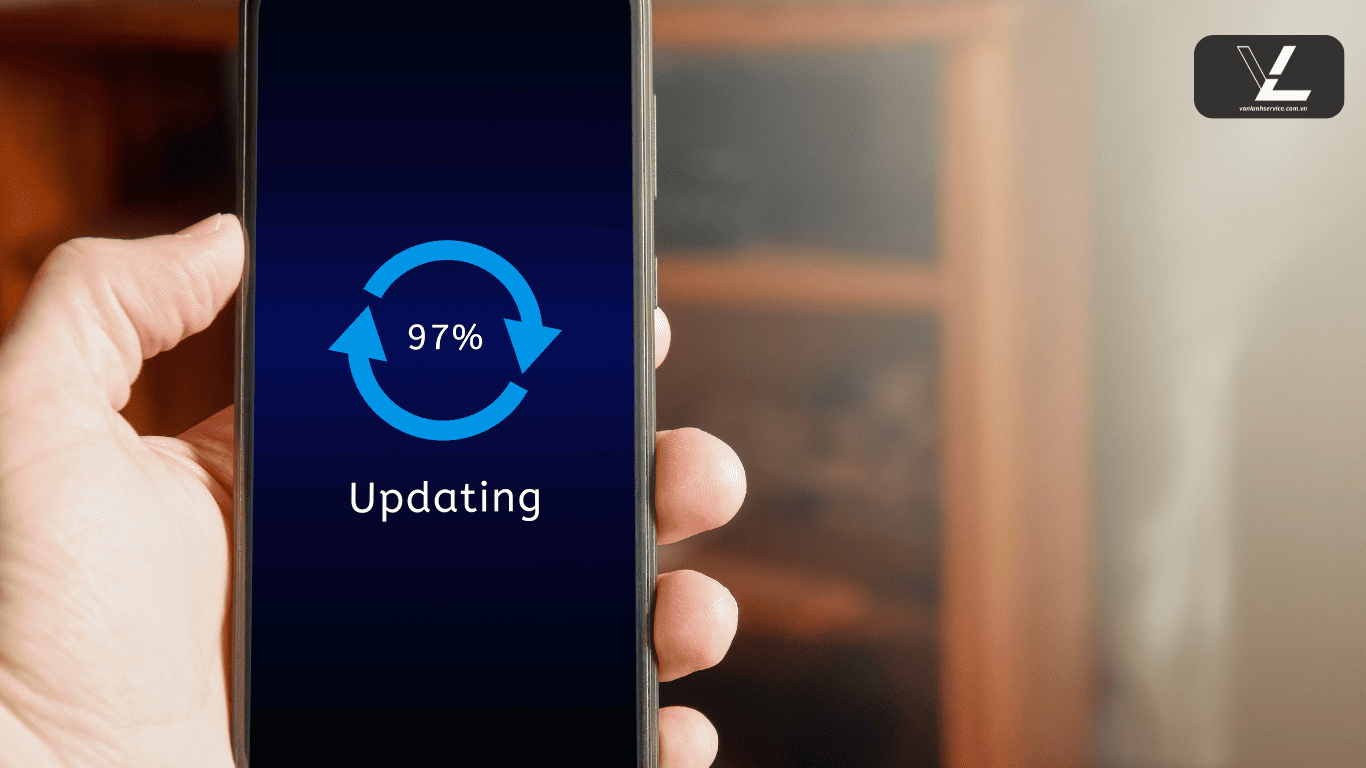
2.1 Reset thông qua General Management
Cách reset máy Samsung thông qua General Management là phương pháp đơn giản và phổ biến nhất mà người dùng có thể thực hiện. Để bắt đầu, bạn cần vào Settings (Cài đặt) > General Management (Quản lý chung) > Reset > Factory Data Reset. Tại đây, điện thoại sẽ hiển thị danh sách các dữ liệu sẽ bị xóa và yêu cầu xác nhận. Sau khi xác nhận và nhập mật khẩu (nếu có), quá trình reset sẽ bắt đầu và có thể mất vài phút để hoàn thành.
2.2 Reset qua Recovery Mode
Trong trường hợp không thể truy cập vào giao diện người dùng bình thường, cách reset máy Samsung qua Recovery Mode là giải pháp thay thế hiệu quả. Để vào chế độ Recovery, bạn cần tắt máy hoàn toàn, sau đó nhấn giữ đồng thời các phím tăng âm lượng và nguồn trong vài giây. Khi logo Samsung xuất hiện, thả các phím ra và sử dụng phím âm lượng để di chuyển đến tùy chọn “Wipe data/factory reset”, rồi nhấn phím nguồn để xác nhận.
2.3 Reset từ Safe Mode
Safe Mode là một tính năng đặc biệt giúp người dùng có thể thực hiện cách reset máy Samsung khi thiết bị gặp sự cố với các ứng dụng bên thứ ba. Để kích hoạt Safe Mode, bạn nhấn giữ phím nguồn cho đến khi xuất hiện menu nguồn, sau đó nhấn giữ vào tùy chọn “Power off” cho đến khi xuất hiện thông báo khởi động ở chế độ an toàn. Trong chế độ này, bạn có thể thực hiện reset máy mà không bị ảnh hưởng bởi các ứng dụng có thể gây xung đột.
3. Khôi phục dữ liệu sau khi reset
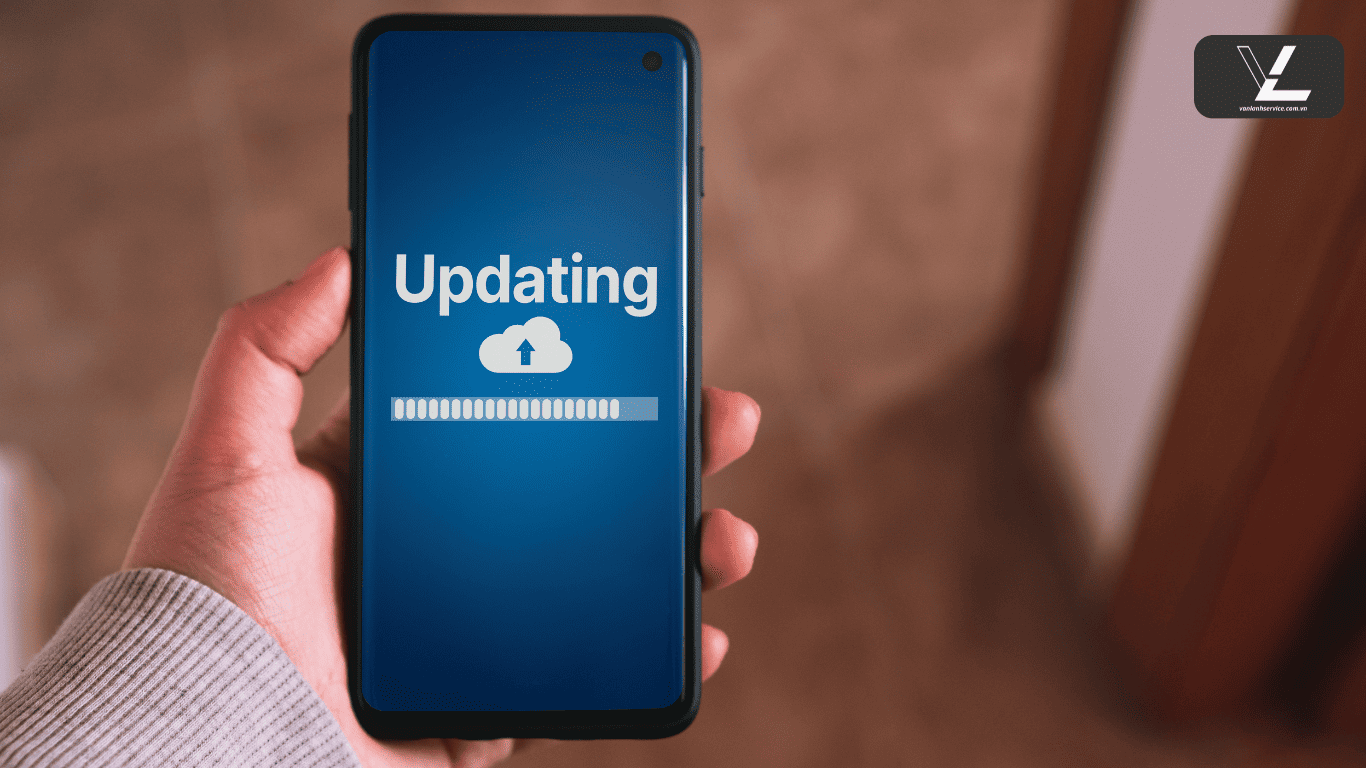
3.1 Khôi phục từ Samsung Cloud
Sau khi reset Samsung xong, việc khôi phục dữ liệu từ Samsung Cloud là một trong những cách đơn giản và hiệu quả nhất. Bạn chỉ cần đăng nhập vào tài khoản Samsung của mình, truy cập vào phần Samsung Cloud trong Cài đặt và chọn những dữ liệu cần khôi phục. Quá trình này sẽ tự động tải xuống và khôi phục lại các dữ liệu đã sao lưu trước đó, bao gồm danh bạ, lịch, tin nhắn và các cài đặt ứng dụng.
3.2 Khôi phục từ Google Drive
Đối với những người dùng thường xuyên sử dụng các dịch vụ của Google, việc khôi phục dữ liệu sau khi reset Samsung thông qua Google Drive là lựa chọn tối ưu. Khi bạn đăng nhập lại tài khoản Google trên thiết bị, hệ thống sẽ tự động đề xuất khôi phục các ứng dụng và dữ liệu đã được sao lưu trước đó. Điều này giúp bạn nhanh chóng lấy lại các thông tin quan trọng như email, lịch Google Calendar và các tài liệu đã lưu trữ.
3.3 Phục hồi từ bản sao lưu máy tính
Việc khôi phục dữ liệu từ bản sao lưu máy tính sau khi reset Samsung có thể được thực hiện thông qua phần mềm Smart Switch. Bạn chỉ cần kết nối điện thoại với máy tính qua cáp USB, mở ứng dụng Smart Switch và chọn tùy chọn khôi phục từ bản sao lưu có sẵn. Phương pháp này đặc biệt hữu ích khi bạn muốn khôi phục một lượng lớn dữ liệu như hình ảnh, video hoặc tập tin đa phương tiện khác.
4. Những lưu ý quan trọng khi reset máy
4.1 Kiểm tra khóa FRP
Trước khi reset lại máy Samsung, việc kiểm tra khóa FRP (Factory Reset Protection) là bước quan trọng không thể bỏ qua. Khóa FRP là tính năng bảo mật của Google nhằm ngăn chặn việc sử dụng trái phép thiết bị sau khi reset. Để tránh gặp rắc rối trong quá trình khôi phục, bạn cần đảm bảo đã gỡ bỏ tài khoản Google khỏi thiết bị và tắt tất cả các tính năng bảo mật như khóa màn hình, vân tay trước khi thực hiện reset.
4.2 Xóa thẻ nhớ
Khi quyết định reset lại máy Samsung, việc xử lý thẻ nhớ cần được quan tâm đặc biệt. Nếu bạn đang sử dụng thẻ nhớ ngoài, bạn nên tháo nó ra khỏi thiết bị hoặc format thẻ trước khi tiến hành reset. Điều này giúp tránh mất dữ liệu quan trọng trên thẻ nhớ và đảm bảo quá trình reset diễn ra suôn sẻ, không gặp trục trặc do xung đột dữ liệu giữa bộ nhớ trong và thẻ nhớ ngoài.
4.3 Xác minh tài khoản Samsung
Xác minh tài khoản Samsung là bước cuối cùng trước khi reset lại máy Samsung. Bạn cần đảm bảo rằng mình nhớ chính xác thông tin đăng nhập tài khoản Samsung, bao gồm email và mật khẩu. Sau khi reset, bạn sẽ cần những thông tin này để kích hoạt lại thiết bị và khôi phục dữ liệu đã sao lưu trên Samsung Cloud. Việc này cũng giúp tránh tình trạng thiết bị bị khóa do không thể xác thực tài khoản sau khi khôi phục cài đặt gốc.
5. Các lỗi thường gặp và cách giải quyết
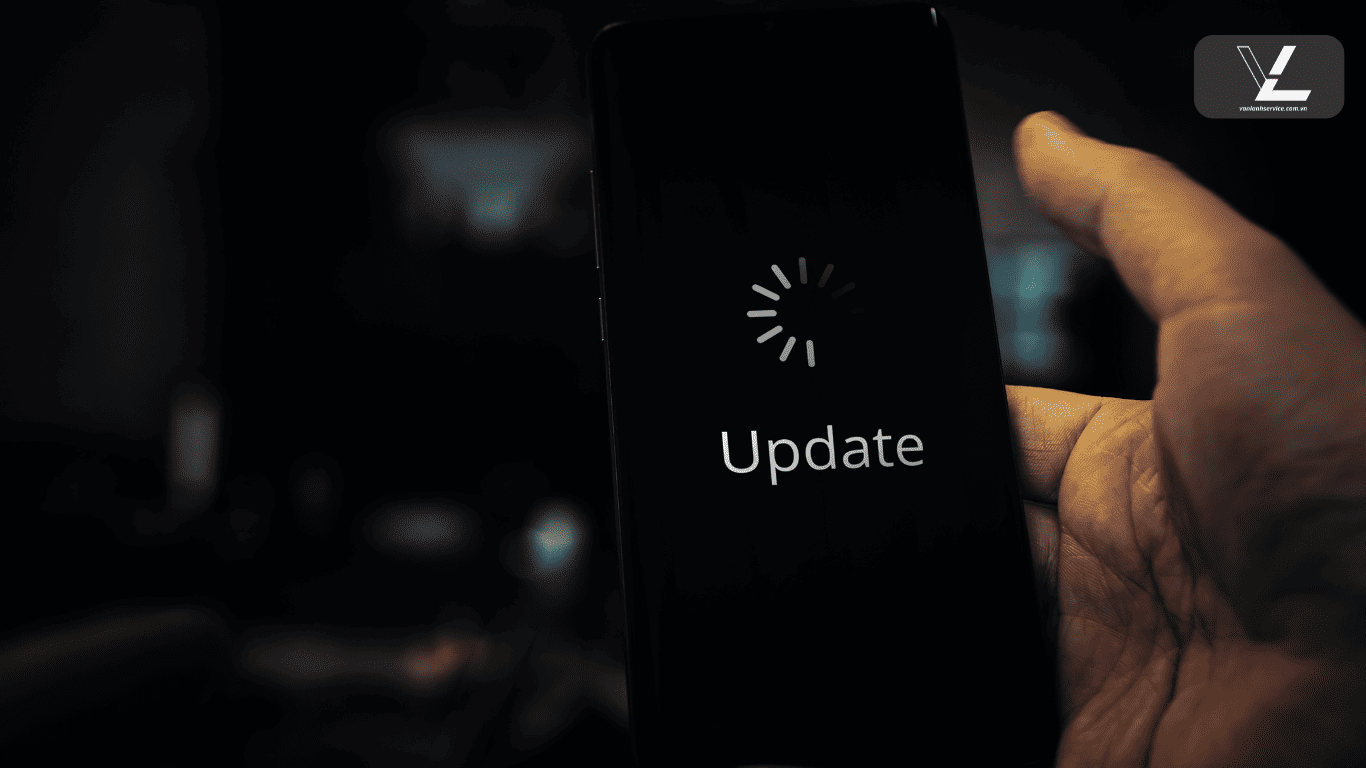
Khi gặp các vấn đề về hiệu suất hoặc lỗi phần mềm, việc reset lại máy Samsung thường là giải pháp hiệu quả nhất mà người dùng có thể thực hiện. Quá trình này không chỉ giúp khôi phục lại trạng thái ban đầu của thiết bị mà còn loại bỏ được các lỗi hệ thống tích tụ theo thời gian. Tuy nhiên, trước khi thực hiện reset, người dùng cần đảm bảo đã sao lưu toàn bộ dữ liệu quan trọng để tránh mất mát thông tin không đáng có.
Trong trường hợp điện thoại gặp sự cố nghiêm trọng và không thể truy cập vào giao diện người dùng, việc reset lại máy Samsung có thể được thực hiện thông qua phím cứng hoặc chế độ Recovery.
Phương pháp này đòi hỏi người dùng phải thực hiện đúng trình tự các bước nhấn phím và đảm bảo pin đủ dùng trong suốt quá trình thực hiện. Điều này giúp thiết bị có thể khôi phục về trạng thái ban đầu ngay cả khi đang gặp lỗi nặng.
> xem thêm: 8 cách chia đôi màn hình trên iphone siêu đơn giản
6. Lời Kết
Văn Lành Service xin cảm ơn mọi người đã dành thời gian để đọc bài viết ” Hướng Dẫn 6 cách reset lại máy samsung an toàn & hiêu quả ” chúng tôi mong rằng với những thông tin mà mình đã chia sẻ ở trân phần nào đó giúp được các bạn giải quyết vấn đề đang gặp phải. Nếu các bạn có nhu cầu sửa chữa điện thoại hay lên đời thiết bị di động thì hãy đến với của hàng Văn Lành Service chúng tôi để được tư vấn và hổ trợ các bạn né.
- Chi nhánh 1: 117 Nguyên Hồng, Phường 11, Quận Bình Thạnh, TP HCM
Số điện thoại và email
- Hotline 1: 0975.24.20.26
- Hotline 2: 0981.24.20.26
- mail: vanlanhservice@gmail.com
Các kênh mạng xã hội
- Fanpage: https://www.facebook.com/vanlanh2402
